La cantidad de contenido que solemos compartir en internet es realmente grande. Diariamente los usuarios envían y reciben millones de fotos y videos. En el caso de que queramos compartir un video hay que tener 2 factores antes de compartirlo: 1) la imagen y 2) el audio. Puede que en alguna ocasión solo desees compartir la imagen de un video, es decir eliminar el audio de un video para solo compartir el contenido visible (Imagen del video).
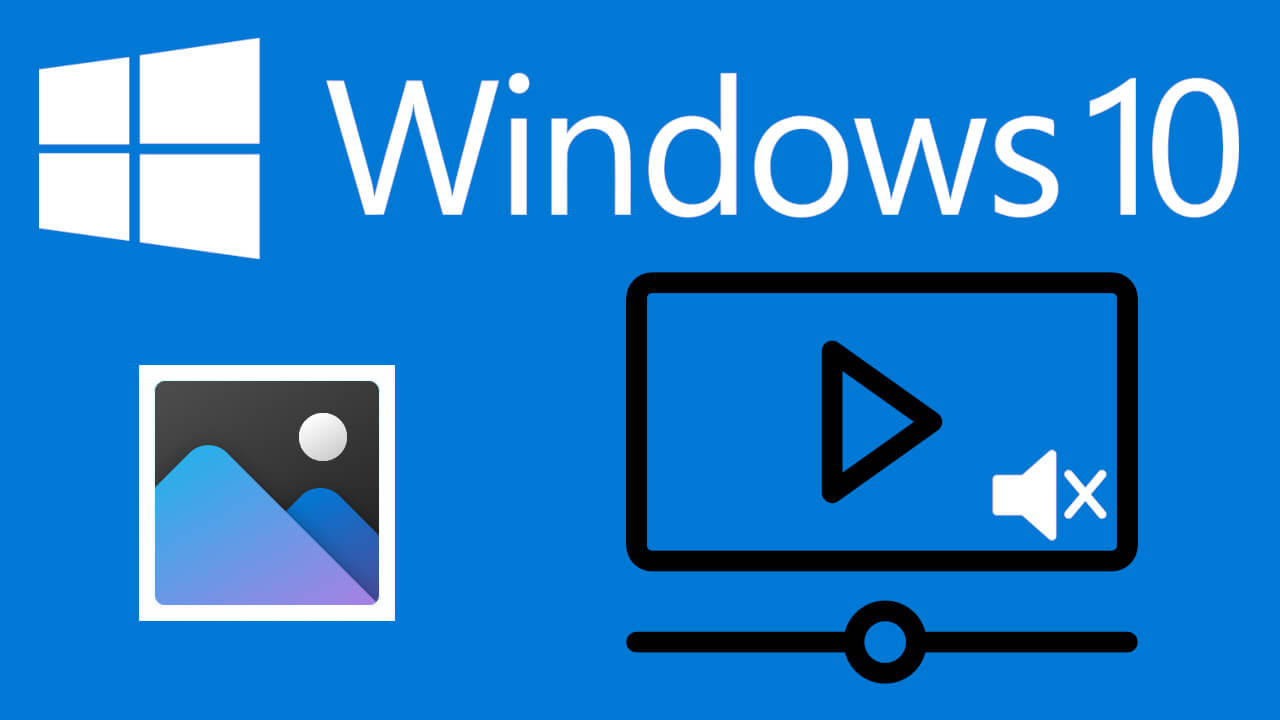
Relacionado: Como eliminar el audio de un video en iPhone (iOS)
Si eres propietario de un ordenador con Windows 10, estás de enhorabuena ya que no necesitarás ningún programa de terceros para eliminar el audio de cualquier video almacenado en la memoria de tu ordenador. Por lo general muchos usuarios utilizar programas de terceros (editores de video) que incorporen la herramienta de eliminación de pista de audio en un video.
Tal y como hemos mencionado, si cuentas con Windows 10, no necesitarás instalar ningún problema para eliminar el audio de un video ya que la app predeterminada Fotos incorpora la opción de borrar el audio de cualquier video, ya sea desde la memoria interna de tu ordenador o desde un disco o USB de almacenamiento externo.
Esta herramienta puede ser de gran utilidad para eliminar cualquier voz o sonido comprometedor en un video. Cuando eliminamos el audio de un video, el usuario que lo visualiza no podrá escuchar el sonido o audio del video original. Solo podrá visualizar la imagen del video.
Si estas interesado en eliminar el audio de cualquier video, en este tutorial te mostramos detalladamente como hacerlo desde un ordenador con Windows 10 sin necesidad de instalar ningún programa de tercero:
Como eliminar por completo la pista de audio de un video en Windows 10 desde la app Fotos.
1. Abre la app Fotos de Windows 10.
2. Una dentro de la app tendrás que seleccionar la pestaña: Editor de Vídeo.
3. Esto dejará al descubierto el botón azul en el que deberemos hacer clic: Proyecto de vídeo Nuevo.
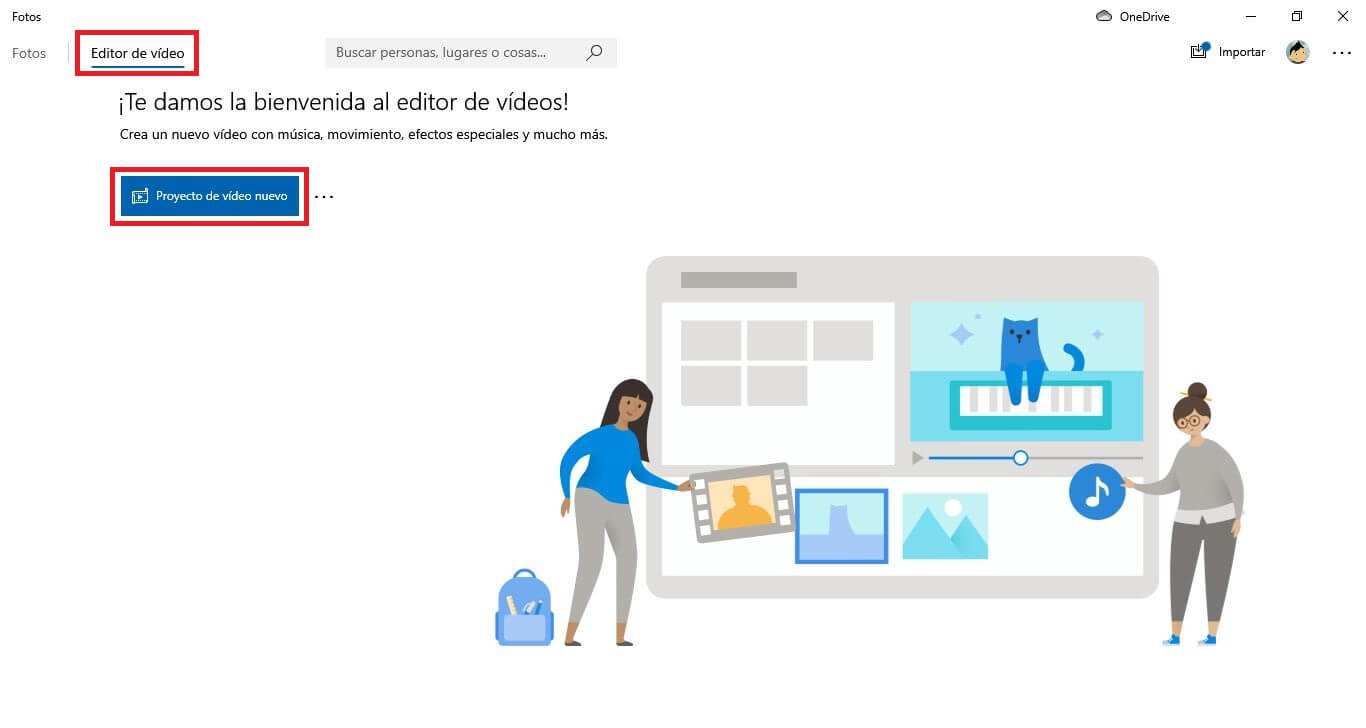
4. Ahora se mostrará una pequeña ventana en la que deberemos dar nombre al nuevo proyecto/video
5. Tras hacer clic en Aceptar
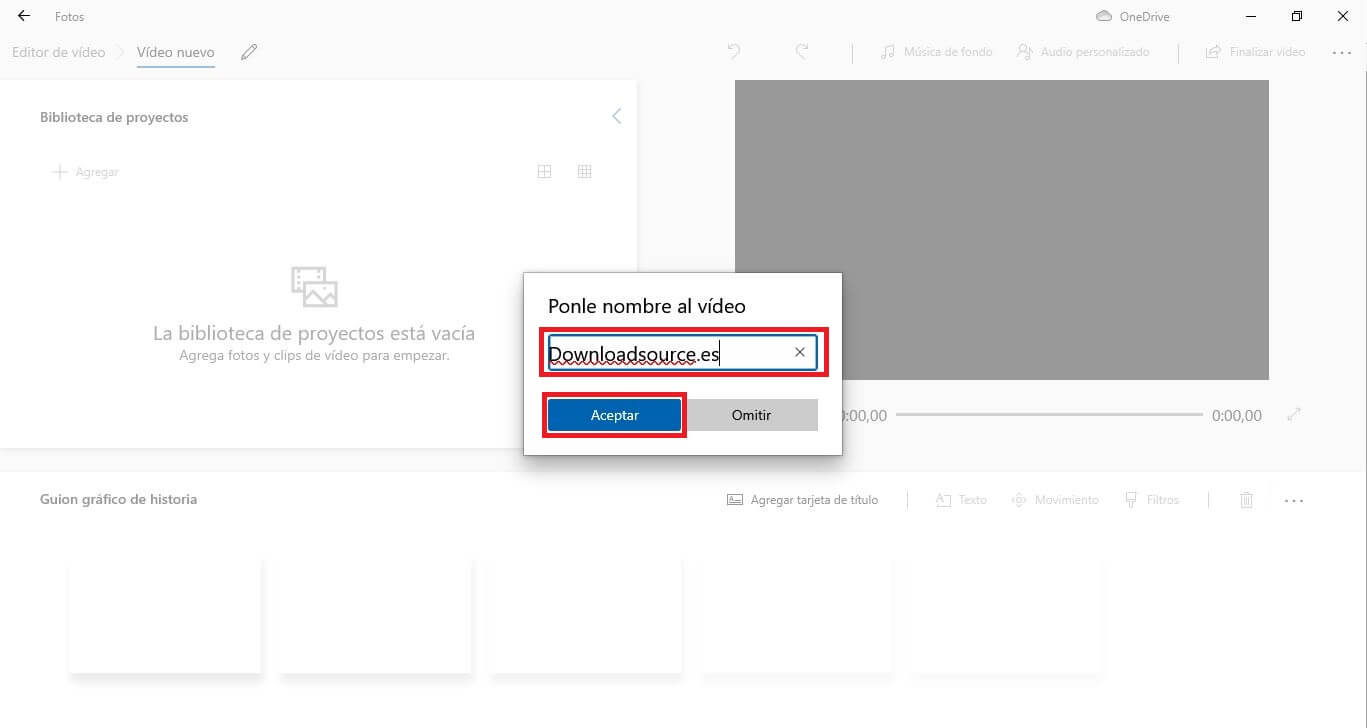
6. El siguiente paso será seleccionar la opción: Añadir.
7. Esto te permitirá elegir el video con audio desde las ubicaciones deseada.
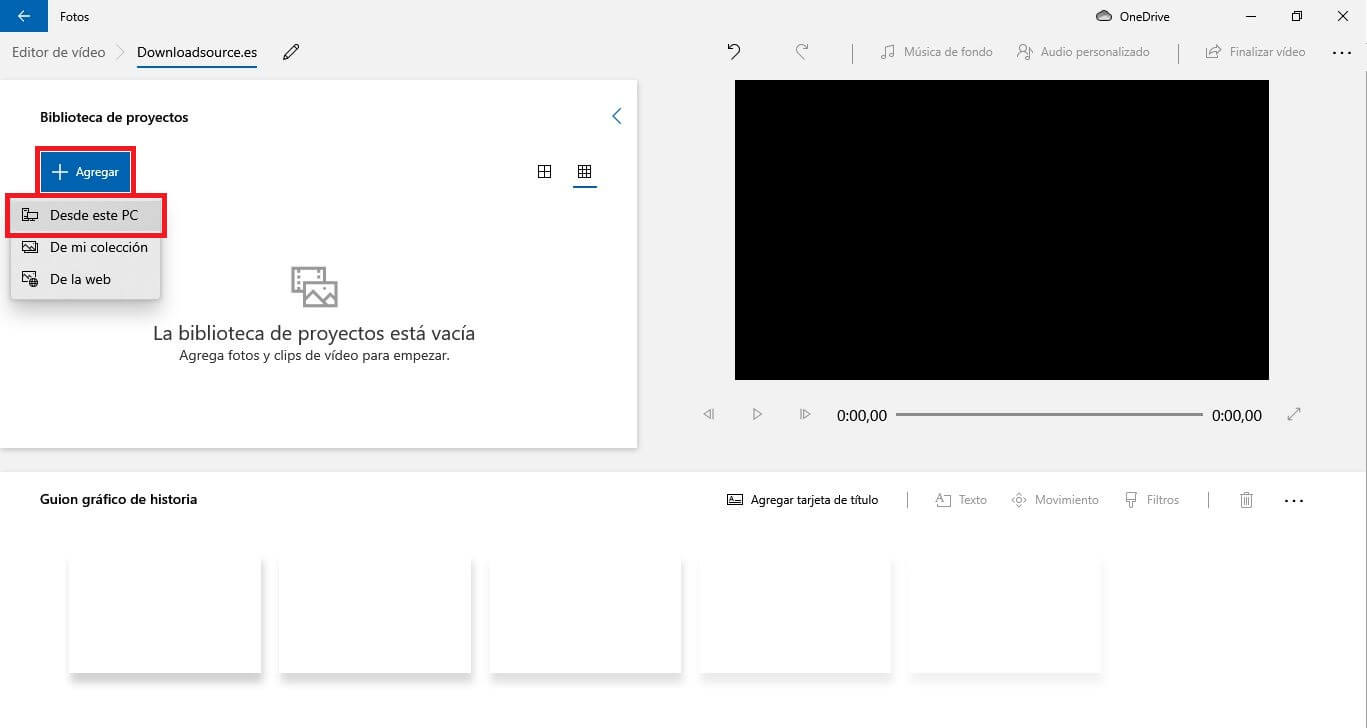
8. Cuando el video se muestre dentro de la app Foto, deberás arrástralo a la sección: Guión gráfico de historia.
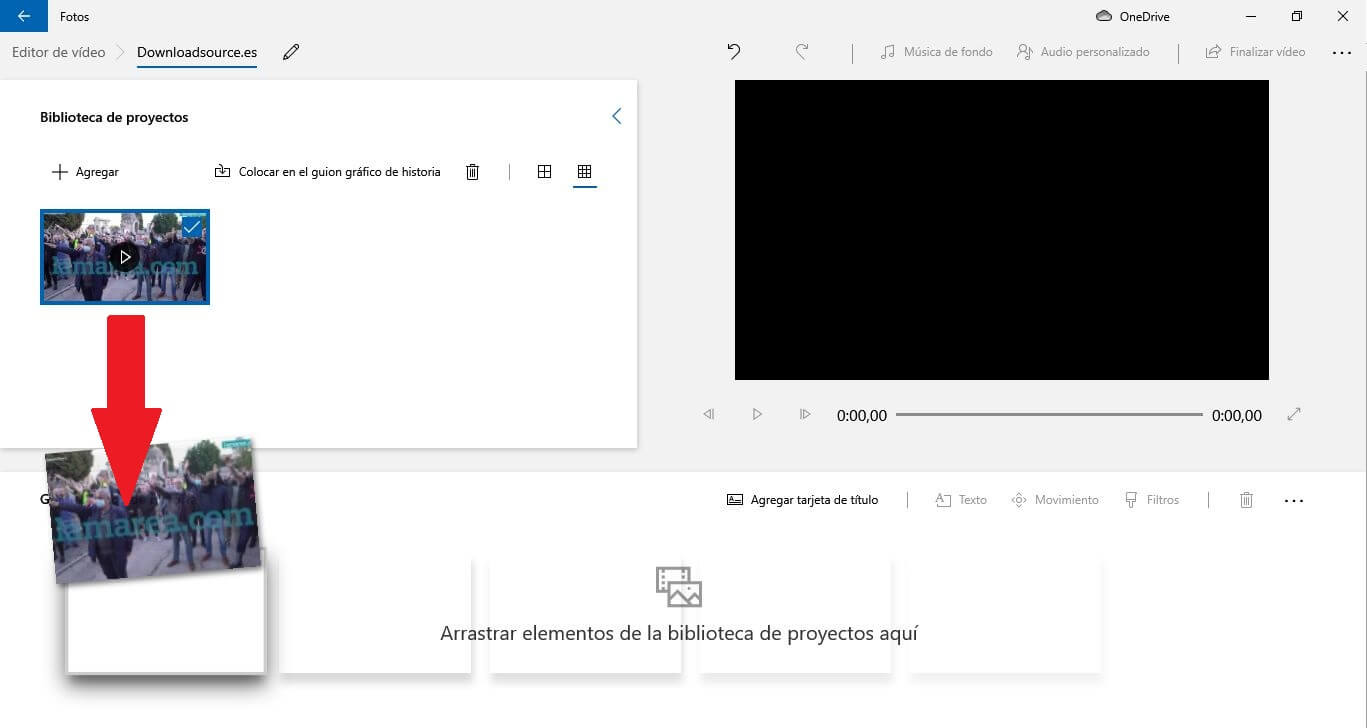
9. Renglón seguido tendrás que hacer doble clic sobre el icono de audio mostrado en la esquina inferior derecha o bien deslizar barra de volumen a la parte inferior.
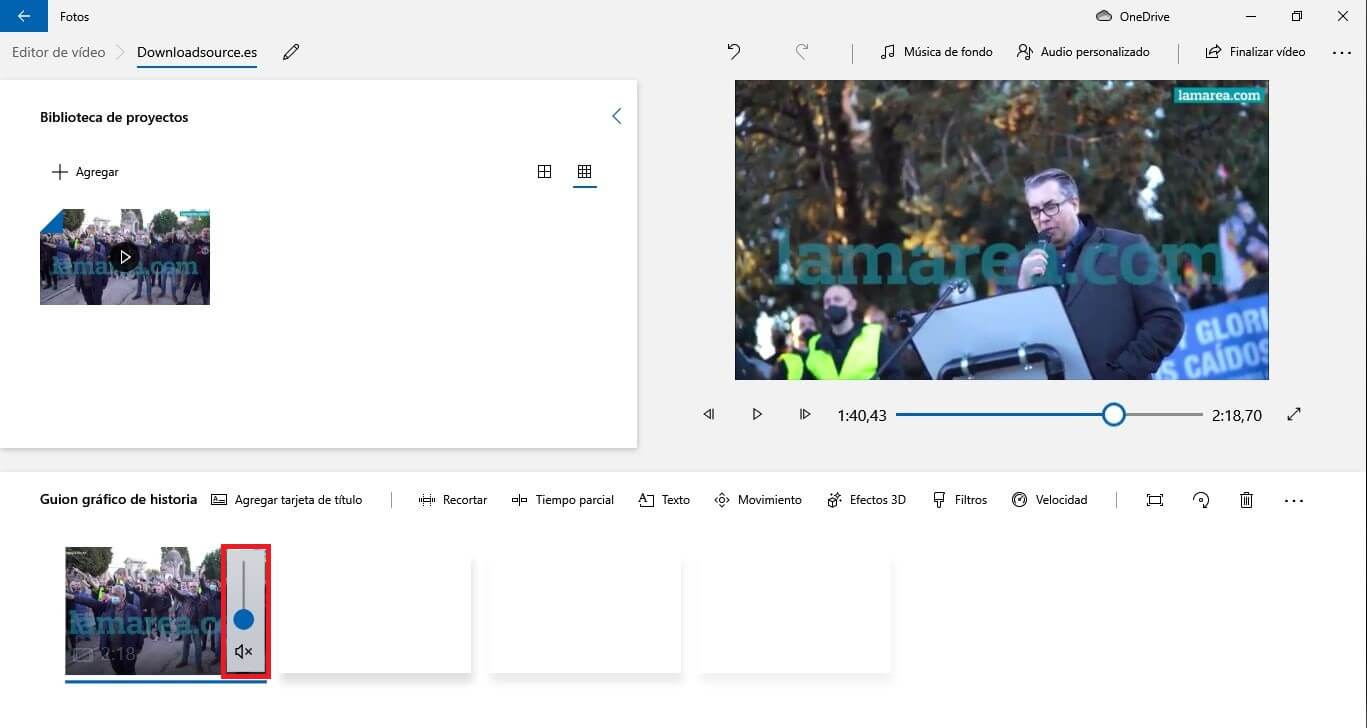
10. Una vez que el icono de sonido se encuentra en silencio, tendrás que hacer clic en la opción: Finalizar Video.
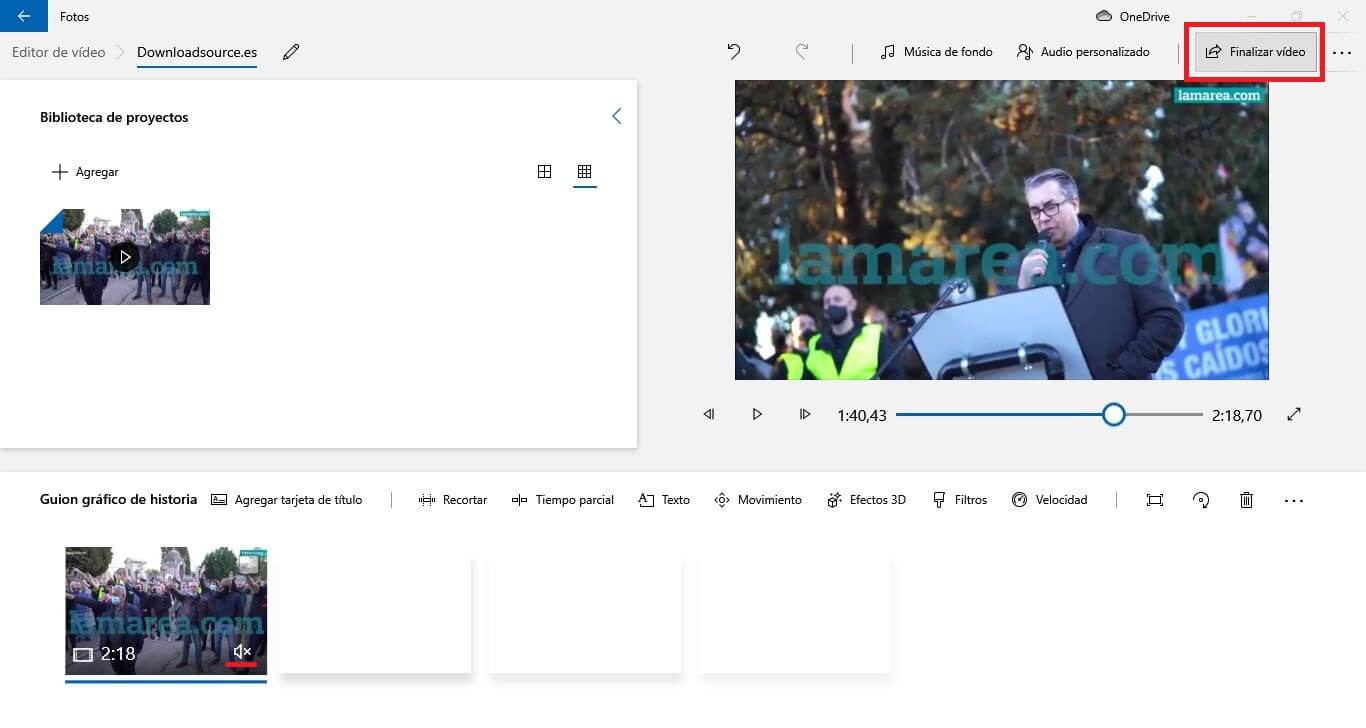
11. En la ventana emergente selecciona la calidad de video que deseas y haz clic en Exportar.
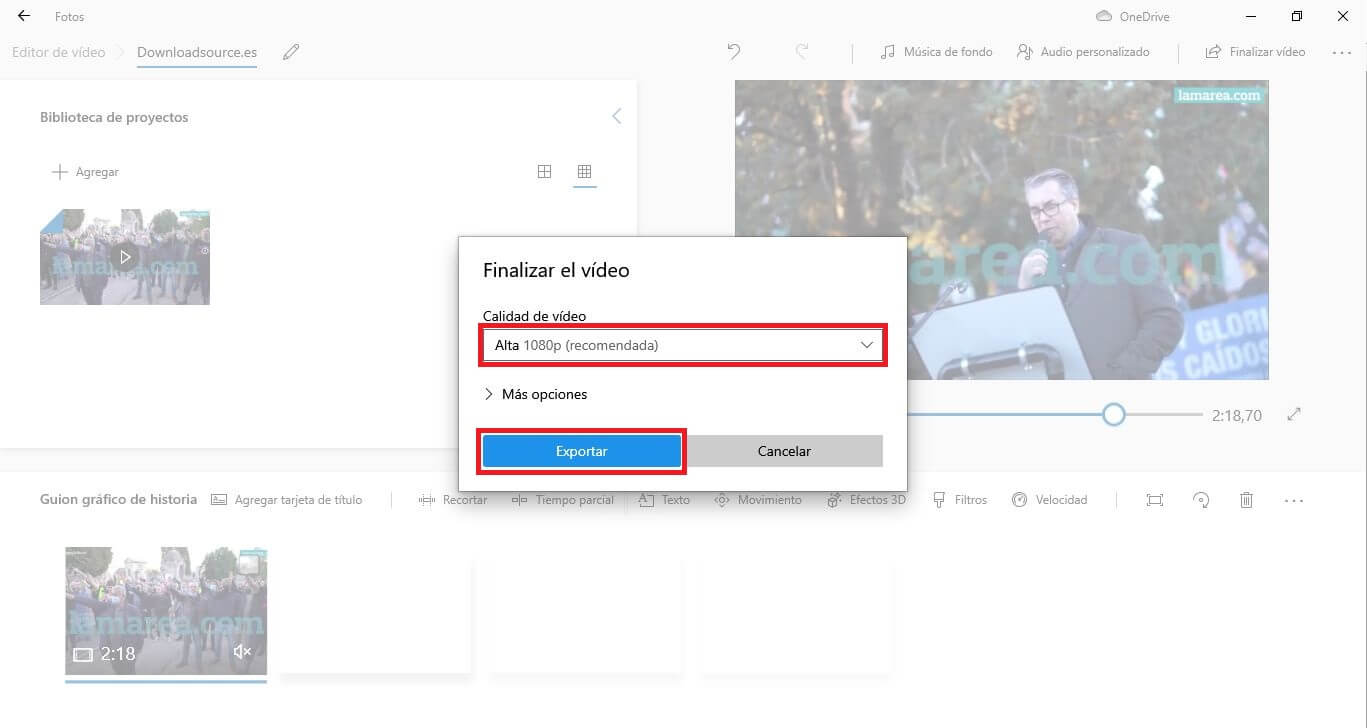
12. Por último, solo te queda elegir la ubicación en la que deseas guardar el video sin el Audio.
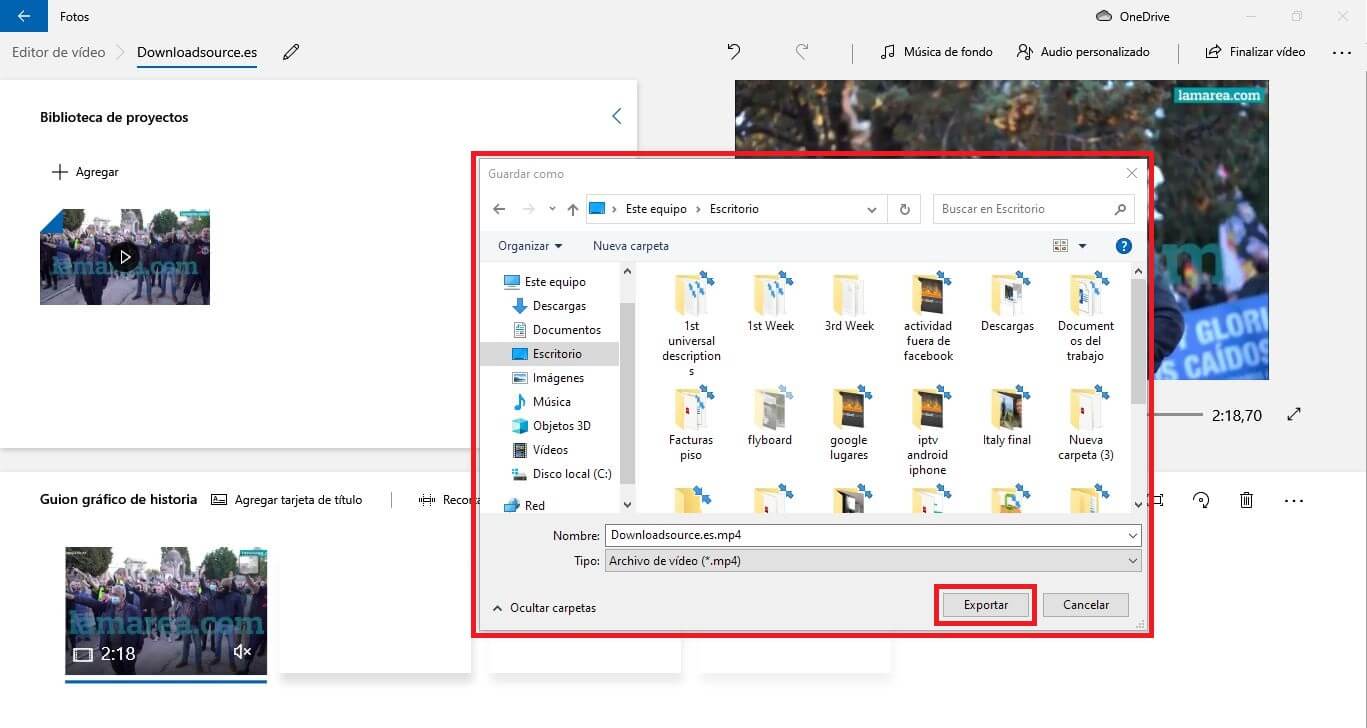
El nuevo video ya podrá ser compartido y estaremos seguros de que quien lo visualice no escuchará el audio o sonido original del mismo.
